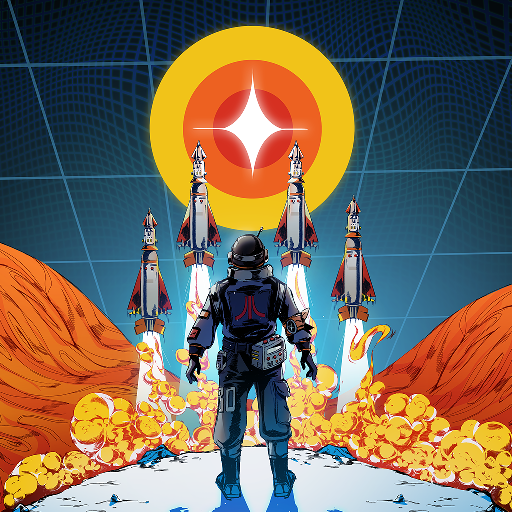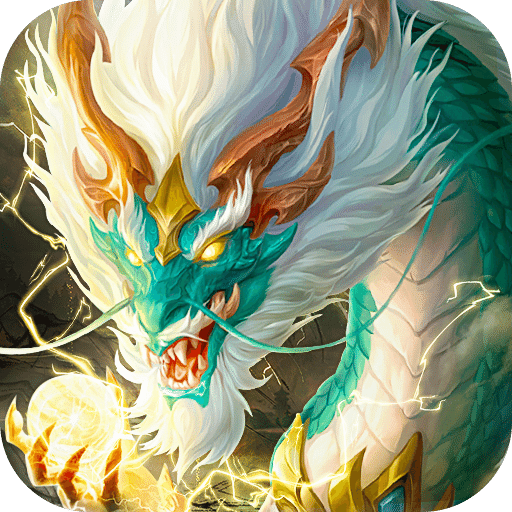高德地图怎样自定义导航_高德地图自定义导航方法分享
更新: 2022-01-25
小编: lihua
对于大部分用户而言,高德地图是一个非常实用的软件,它能够帮助用户更加轻松的到达目的地。今天小编要跟大家介绍的是关于高德地图自定义导航的方法,这个功能能够提高用户的使用效率哦。对这个功能感兴趣的朋友可以参考下面的步骤设置。
@29282
1、首先打开高德地图,进入主界面。
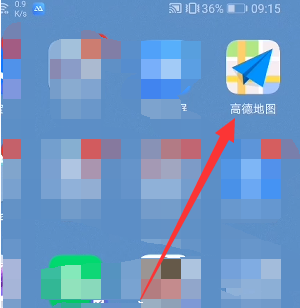
2、进入主界面后,点击【我的】选项,进入我的界面。
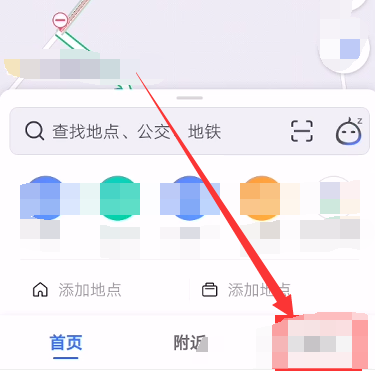
3、进入到了我的界面,点击右上角的【设置】图标。
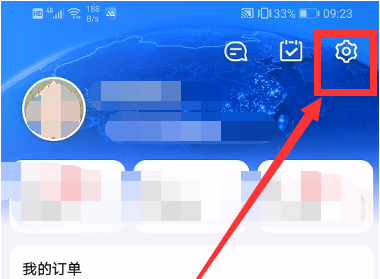
4、进入到设置界面,点击【导航设置】,进入导航设置界面。
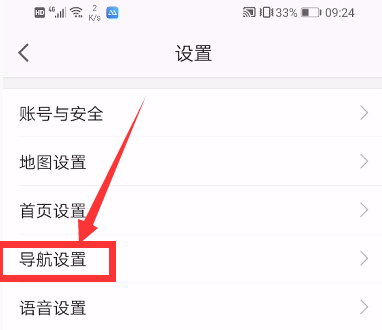
5、进入到导航设置,往下翻找到【自定义导航】并点击。
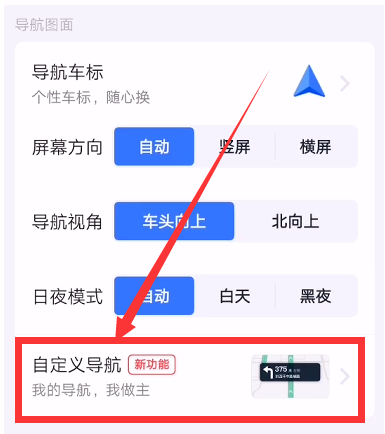
6、这里就可以设置自己想要的导航卡片了。

以上就是高德地图怎样自定义导航的全部内容了,希望能够帮助到需要的朋友们。
.png)